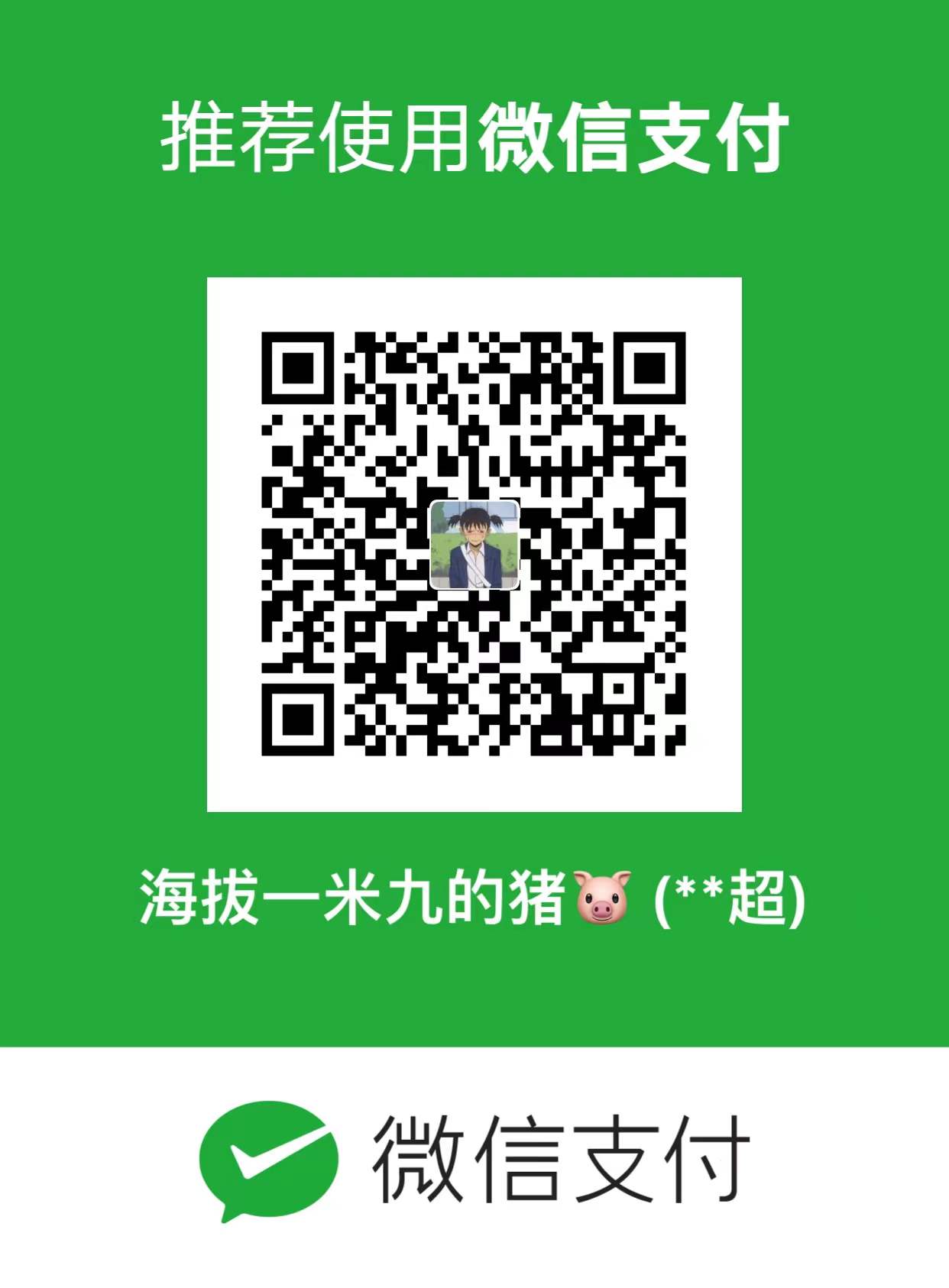什么是双系统?简单来说,就是在一台计算机上安装两个系统,比如win7系统和win10系统,但这两个系统一般都安装在两个不同的磁盘中,如c盘和d盘,两个系统互补影响,在开机的时候可以随意切换。
电脑可以实现双系统,那手机也能行吗?其实在某些手机中,会提供一个名为“手机分身”的功能。简单可以理解为这个功能在手机上生成两个独立的空间(主空间和分身空间),类似于电脑中的c盘和d盘,两者的数据互不干扰。
使用这个功能后,我们相当于将一部手机变成两部使用,如果你的工作经常需要用到手机,不妨试试,将工作的内容和生活的使用分隔开来,且不用揣着两部手机这么麻烦了。
如果你想体验一番,可接着往下看详细的操作。
1、以小米手机为例,打开手机的设置。在设置界面中找到【特色功能】。
2、点击进入后,你会看到【手机分身】这个功能,点击。
3、在手机分身界面中,点击底部的【开启手机分身】按钮。
4、创建成功后,点击【继续】-【立刻设置】。
5、首先输入主空间的密码,也就是手机的开机密码。
6、接着设置数字密码,也就是分身空间的密码。
7、到这一步可设置指纹,也可不设置,点击【跳过】即可。
完成上述操作后,我们的手机双系统就搞定啦~
打开手机的时候,如果你想需要进入分身空间,那就输入分身空间的密码或指纹;如果想要进入主空间,那就输入主空间的密码或指纹。
使用手机的“双系统”,我们就可以分开工作和生活的信息,另外,这样的做法或许对我们的隐私也是一种保护,可见和不可见的数据信息分开两个空间存放,nice~
了解更多